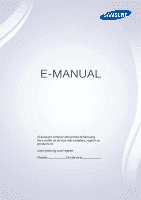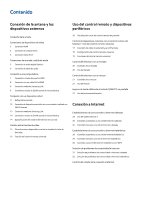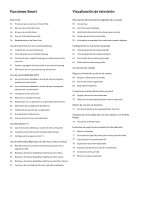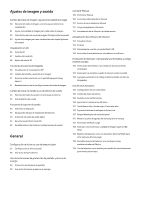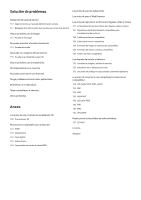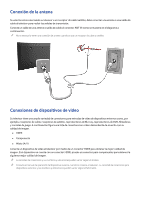Samsung UN50H6203AF User Manual Ver.1.0 (Spanish)
Samsung UN50H6203AF Manual
 |
View all Samsung UN50H6203AF manuals
Add to My Manuals
Save this manual to your list of manuals |
Samsung UN50H6203AF manual content summary:
- Samsung UN50H6203AF | User Manual Ver.1.0 (Spanish) - Page 1
E-MANUAL Gracias por comprar este producto Samsung. Para recibir un servicio más completo, registre su producto en www.samsung.com/register Modelo Nro de serie____________ - Samsung UN50H6203AF | User Manual Ver.1.0 (Spanish) - Page 2
móviles sin un enrutador inalámbrico (Wi-Fi directa) 13 Conexión mediante Samsung Link 14 Conexión a través de DLNA usando la red doméstica 14 Especificaci 28 Conexión automática a una red de Internet inalámbrica 29 Conexión manual a una red de Internet inalámbrica 30 Conexión a una red de Internet - Samsung UN50H6203AF | User Manual Ver.1.0 (Spanish) - Page 3
agregado de información a una cuenta Samsung 41 Eliminación de una cuenta Samsung del televisor Uso del panel SAMSUNG APPS 43 Uso de funciones admitidas a 48 Uso de otras funciones de la aplicación Uso del panel En TV 50 Uso de funciones admitidas a través del menú emergente 50 Visualizaci - Samsung UN50H6203AF | User Manual Ver.1.0 (Spanish) - Page 4
Manual 100 Inicio del e-Manual. 100 Funciones adicionales del e-Manual 101 Acceso al menú desde el e-Manual 101 Carga de páginas de referencia 101 Actualización del e-Manual /ocultar el logotipo de Samsung en el arranque 107 Activación del Modo Juego 108 Disfrutar colores intensos y calidad de imagen - Samsung UN50H6203AF | User Manual Ver.1.0 (Spanish) - Page 5
Solución de problemas Obtención de soporte técnico 110 Soporte técnico a través de Administración remota 111 Búsqueda de la información que necesita para el servicio técnico Hay un problema con la imagen 112 Prueba de la imagen No puedo escuchar el sonido claramente 114 Prueba del sonido No puede - Samsung UN50H6203AF | User Manual Ver.1.0 (Spanish) - Page 6
la siguiente mejor calidad de imagen. "" La cantidad de conectores y sus nombres y ubicaciones pueden variar según el modelo. "" Consulte el manual de operación del dispositivo externo cuando lo conecte al televisor. La cantidad de conectores para dispositivos externos y sus nombres y ubicaciones - Samsung UN50H6203AF | User Manual Ver.1.0 (Spanish) - Page 7
Conexión HDMI Se recomiendan los siguientes tipos de cables HDMI: ●● Cable HDMI de alta velocidad ●● Cable HDMI de alta velocidad compatible con Ethernet "" Use un cable HDMI con un grosor de 14 mm (0.55 pulgadas) o inferior. "" El uso de un cable HDMI sin certificación puede resultar en una - Samsung UN50H6203AF | User Manual Ver.1.0 (Spanish) - Page 8
a los conectores de entrada para componentes del televisor y a los conectores de salida para componentes del dispositivo. Asegúrese de que los colores de los cables coincidan con los de los conectores. Una vez realizada la conexión, presione el botón SOURCE para seleccionar el dispositivo externo - Samsung UN50H6203AF | User Manual Ver.1.0 (Spanish) - Page 9
Conexión mixta (A/V) Consulte el diagrama y conecte el cable AV a los conectores de entrada AV del televisor y a los conectores de salida AV del dispositivo. Si está usando los conectores de entrada AV del televisor, conecte la salida de audio del dispositivo al televisor utilizando un conector Y. - Samsung UN50H6203AF | User Manual Ver.1.0 (Spanish) - Page 10
sus nombres y ubicaciones pueden variar según el modelo. "" Consulte el manual de operación del dispositivo externo cuando lo conecte al televisor. La del televisor, configure Salida del sonido de la TV (Sonido > Ajustes del altavoz > Salida del sonido de la TV) a un elemento que no sea el altavoz - Samsung UN50H6203AF | User Manual Ver.1.0 (Spanish) - Page 11
la pantalla de la computadora en el televisor. Para acceder a archivos de medios en una computadora y verlos o reproducirlos en el televisor ●● Conecte mediante Samsung Link. Acceda rápidamente a los archivos de fotos, video y música guardados en una computadora en la cual esté instalado el software - Samsung UN50H6203AF | User Manual Ver.1.0 (Spanish) - Page 12
Conexión a través del puerto HDMI Para una conexión HDMI, recomendamos uno de los siguientes tipos de cables HDMI: ●● Cable HDMI de alta velocidad ●● Cable HDMI de alta velocidad compatible con Ethernet "" Use un cable HDMI con un grosor de 14 mm (0.55 pulgadas) o inferior. El uso de un cable HDMI - Samsung UN50H6203AF | User Manual Ver.1.0 (Spanish) - Page 13
Conexión con un cable DVI a HDMI Si el adaptador de gráficos de su computadora no admite la interfaz HDMI, conecte la computadora al televisor con un cable DVI (Interfaz de video digital) a HDMI. Tenga presente que la conexión DVI a HDMI sólo es admitida por el puerto HDMI (DVI) y no admite - Samsung UN50H6203AF | User Manual Ver.1.0 (Spanish) - Page 14
de fotos, video y música de la carpeta especificada en el televisor. "" Para obtener más información sobre el uso del software de escritorio Samsung Link, consulte la sección de ayuda del software. Conexión a través de DLNA usando la red doméstica Acceda rápidamente y reproduzca los archivos - Samsung UN50H6203AF | User Manual Ver.1.0 (Spanish) - Page 15
del dispositivo móvil conectado en el televisor. "" Esta opción está disponible sólo en un dispositivo móvil que admita la función Wi-Fi Direct. ●● Conecte mediante Samsung Link Samsung Link le permite reproducir los archivos de fotos, video y música guardados en un dispositivo habilitado con - Samsung UN50H6203AF | User Manual Ver.1.0 (Spanish) - Page 16
Reflejo de la pantalla MENU > Red > Screen Mirroring Int. Ahora Conecte en forma inalámbrica un dispositivo móvil habilitado para reflejo al televisor para reproducir los archivos de video y audio - Samsung UN50H6203AF | User Manual Ver.1.0 (Spanish) - Page 17
Conexión tras autorizar la conexión automática 111 Navegue hasta Red > Screen Mirroring y, luego, seleccione Screen Mirroring. Se inicia la función Screen Mirroring. También puede iniciar la función de Reflejo de la pantalla pulsando el botón SOURCE del control remoto y seleccionando Screen - Samsung UN50H6203AF | User Manual Ver.1.0 (Spanish) - Page 18
viles sin un enrutador inalámbrico (Wi-Fi directa) Navegue hasta MENU > Red > Wi-Fi directa Int. Ahora Puede conectar un conexión. El televisor y el dispositivo móvil se conectan. Conexión mediante Samsung Link Samsung Link le permite reproducir los archivos de fotos, video y música guardados - Samsung UN50H6203AF | User Manual Ver.1.0 (Spanish) - Page 19
no autorizado. Cuando no necesite acceder a los datos, desactive Uso compartido de archivos. Especificación del nombre del televisor en una red MENU > Red > Nombre dispos. Int. Ahora Elija o especifique un nombre para el televisor que aparecerá en los dispositivos móviles y computadoras portátiles - Samsung UN50H6203AF | User Manual Ver.1.0 (Spanish) - Page 20
Cambio entre fuentes de video Pulse el botón SOURCE para alternar entre los dispositivos externos conectados al televisor. Por ejemplo, para cambiar a una consola de juegos conectada al segundo conector HDMI, pulse el botón SOURCE. Aparece la Lista de Entradas en la parte superior de la pantalla. - Samsung UN50H6203AF | User Manual Ver.1.0 (Spanish) - Page 21
dependiendo de las funciones del televisor que esté utilizando. Botón Web Browser PIP P.Mode Speaker Settings Admin. de prog. MEDIA PLAY MENU e-Manual Inicia el explorador web. Descripción Le permite mostrar video de un dispositivo externo o computadora en la pantalla principal y una transmisi - Samsung UN50H6203AF | User Manual Ver.1.0 (Spanish) - Page 22
con el control remoto del televisor - Uso del control remoto universal MENU > Sistema > Config. de control remoto universal Esta función puede control remoto universal. Conexión del cable de extensión para infrarrojos "" El color y el diseño del cable de extensión para infrarrojos pueden variar según - Samsung UN50H6203AF | User Manual Ver.1.0 (Spanish) - Page 23
Configuración del control remoto universal "" Si desea controlar un decodificador, debe contar con el código postal y el nombre y ubicación de su proveedor de cable antes de comenzar. Si desea controlar un reproductor Blu-ray o home theater, necesita el nombre del fabricante y el número de modelo - Samsung UN50H6203AF | User Manual Ver.1.0 (Spanish) - Page 24
tiene un Home Theater conectado al televisor. ●● Config. de fuente Cambie la fuente de entrada del televisor del dispositivo externo seleccionado. ●● Encendido TV sinc. Cuando se activa, el decodificador conectado se apaga cuando se apaga el televisor. "" Está disponible sólo si usted seleccionó un - Samsung UN50H6203AF | User Manual Ver.1.0 (Spanish) - Page 25
Use las siguientes funciones remotas con el teclado USB conectado al televisor. ●● Teclas de flecha (mover el enfoque), tecla de Windows (botón MENU), tecla de lista de menú (botón TOOLS), tecla Enter (seleccionar/ejecutar elemento), ESC (botón RETURN), teclas numéricas (botones numéricos) ●● F1 - Samsung UN50H6203AF | User Manual Ver.1.0 (Spanish) - Page 26
idioma de entrada Si el teclado admite múltiples idiomas, elija la tecla que quiere usar para cambiar entre idiomas. Control del televisor con un mouse MENU > Sistema > Admin. de disp. > Config. de mouse Int. Ahora La conexión de un mouse facilita el control de la mayoría de las funciones del - Samsung UN50H6203AF | User Manual Ver.1.0 (Spanish) - Page 27
Uso del mouse Una vez conectado un mouse UBS al televisor, aparece un puntero en la pantalla del televisor. Puede usar este puntero para controlar el televisor de la misma manera en que usa un puntero en una computadora. ●● Selección y ejecución de un elemento Haga clic con el botón izquierdo del - Samsung UN50H6203AF | User Manual Ver.1.0 (Spanish) - Page 28
QWERTY en pantalla Aparece un teclado QWERTY cuando necesita ingresar texto (la contraseña de red, el inicio de sesión en su cuenta Samsung, etc.), que le permite ingresarlo usando el control remoto. Uso de funciones adicionales Seleccione en la pantalla del teclado QWERTY. Las siguientes opciones - Samsung UN50H6203AF | User Manual Ver.1.0 (Spanish) - Page 29
Establecimiento de una conexión a Internet cableada Conectar el televisor a Internet le brinda acceso a los servicios en línea y las funciones SMART y le permite actualizar el software del televisor en forma rápida y fácil a través de Internet. Uso de cables LAN Cat 7 Le recomendamos que use cables - Samsung UN50H6203AF | User Manual Ver.1.0 (Spanish) - Page 30
●● Conexión LAN montada en la pared Conexión automática a una red de Internet cableada MENU > Red > Configuración de red Int. Ahora Conéctese automáticamente a una red disponible. 111 Configure confirmación. Seleccione Aceptar. Si el intento fracasa, inténtelo de nuevo o realice una conexión manual. - Samsung UN50H6203AF | User Manual Ver.1.0 (Spanish) - Page 31
Conexión manual a una red de Internet cableada MENU > Red > Configuración de red Con redes que requieren una direcci ón de red Seleccione su tipo de red. Tipo de red Conectar Cable Puede conectar su TV a Internet. 222 Seleccione Detener cuando el televisor intente conectarse a la red. Una vez - Samsung UN50H6203AF | User Manual Ver.1.0 (Spanish) - Page 32
Dirección IP Máscara de subred Puerta de enlace 0.0.0.0 0.0.0.0 0.0.0.0 Ajuste DNS Servidor DNS Aceptar Ingresar en forma manual 0.0.0.0 Cancelar 444 Seleccione Dirección IP. Cuando aparece la ventana de ingreso de dirección IP, ingrese tres dígitos en cada campo en la línea de dirección - Samsung UN50H6203AF | User Manual Ver.1.0 (Spanish) - Page 33
en forma rápida y fácil a través de Internet. Conexión automática a una red de Internet inalámbrica MENU > Red > Configuración de red Conecte el televisor a Internet por medio de un enrutador inalámbrico. Asegúrese de Aceptar. Si el intento fracasa, inténtelo de nuevo o realice una conexión manual - Samsung UN50H6203AF | User Manual Ver.1.0 (Spanish) - Page 34
Conexión manual a una red de Internet inalámbrica MENU > Red > Configuración de red Con redes que requieren . Tipo de red Red inalámbrica AP0000 AP0001 Agregar red Inalámbrico Puede conectar su TV a Internet. Seleccione qué redes inalámbricas desea utilizar. Actualizar WPS (PBC) 222 Seleccione - Samsung UN50H6203AF | User Manual Ver.1.0 (Spanish) - Page 35
enlace 0.0.0.0 0.0.0.0 0.0.0.0 Ajuste DNS Servidor DNS Aceptar Ingresar en forma manual 0.0.0.0 Cancelar 666 Seleccione Dirección IP. Cuando aparece la ventana Internet (ISP). Conexión a una red de Internet inalámbrica con WPS MENU > Red > Configuración de red Si el enrutador cuenta con un bot - Samsung UN50H6203AF | User Manual Ver.1.0 (Spanish) - Page 36
Solución de problemas de conectividad a Internet Si no puede conectar el televisor a Internet, lea la información siguiente. Solución de problemas de conectividad a Internet cableada No se encontró ningún cable de red Int. Ahora Int. Ahora Asegúrese de que el cable de red esté conectado. Si está - Samsung UN50H6203AF | User Manual Ver.1.0 (Spanish) - Page 37
Se completó la configuración de la red, pero no se puede conectar a Internet Int. Ahora Si el problema persiste, comuníquese con su proveedor de servicios de Internet. Solución de problemas de conectividad a Internet inalámbrica Falló la conexión a la red inalámbrica, Int. Ahora Int. Ahora No se - Samsung UN50H6203AF | User Manual Ver.1.0 (Spanish) - Page 38
de servicios de Internet. Control del estado de la conexión a Internet MENU > Red > Estado de red Int. Ahora Red Estado de red Configuraci Wi-Fi directa Configuración del dispositivo multimedia Screen Mirroring Nombre dispos. [TV]Samsung L... "" El menú de su televisor puede diferir de la - Samsung UN50H6203AF | User Manual Ver.1.0 (Spanish) - Page 39
Smart Hub MENU > Smart Hub > Abrir Smart Hub Int. Ahora Con Smart Hub, puede navegar por la web y descargar aplicaciones. "" Algunos de los servicios de Smart Hub son servicios de pago. Para usar un servicio de pago, debe tener una cuenta en el proveedor de servicios o una cuenta de Samsung Apps TV. - Samsung UN50H6203AF | User Manual Ver.1.0 (Spanish) - Page 40
Apertura de la Pantalla Inicial Pulse el botón mientras mira televisión para abrir la Pantalla Inicial. En la Pantalla Inicial, busque aplicaciones, canales o fuentes favoritos y acceda a funciones ejecutadas anteriormente o que utilice con frecuencia. Configuración de su elemento favorito 111 Pulse - Samsung UN50H6203AF | User Manual Ver.1.0 (Spanish) - Page 41
●● SAMSUNG APPS Puede TV Esta función sólo está disponible en los Estados Unidos y Canadá. Puede ver los programas actuales en televisión de un vistazo y ver las recomendaciones de programas por canal o por horario para programas que serán transmitidos en el futuro. Uso del Tutorial de Smart Hub MENU - Samsung UN50H6203AF | User Manual Ver.1.0 (Spanish) - Page 42
de una cuenta Samsung MENU > Smart Hub > Cuenta Samsung Algunos de los servicios de Smart Hub son servicios de pago. Para usar un servicio de pago, debe tener una cuenta con el proveedor de servicios o una cuenta de Samsung Apps TV (una cuenta Samsung). Puede crear una cuenta Samsung utilizando su - Samsung UN50H6203AF | User Manual Ver.1.0 (Spanish) - Page 43
usando el menú de Crear cuenta Samsung 111 Pulse el botón MENU en el control remoto y luego seleccione Smart Hub > Cuenta Samsung > Crear cuenta > Crear cuenta Samsung. Aparece la pantalla de términos y condiciones. 222 Presione el botón E para aceptar los términos y condiciones y luego presione - Samsung UN50H6203AF | User Manual Ver.1.0 (Spanish) - Page 44
una cuenta Facebook Si tiene una cuenta de Facebook, puede usar la cuenta para crear una cuenta Samsung. 111 Presione el botón MENU en el control remoto, seleccione Smart Hub > Cuenta Samsung. Luego seleccione Ini ses. Aparece la pantalla Iniciar sesión. 222 Seleccione y luego Crear con Facebook en - Samsung UN50H6203AF | User Manual Ver.1.0 (Spanish) - Page 45
con cuentas de servicios externos MENU > Smart Hub > Cuenta Samsung > Vincular cuentas de servic. Vincular su cuenta Samsung con una cuenta de servicios externos le permite iniciar sesión automáticamente en la cuenta vinculada cuando inicia sesión en su cuenta Samsung. Por ejemplo, puede descargar - Samsung UN50H6203AF | User Manual Ver.1.0 (Spanish) - Page 46
de servicios nuevos, ofertas especiales y eventos. Eliminación de una cuenta Samsung del televisor MENU > Smart Hub > Cuenta Samsung > Eliminar cuentas del TV Navegue hasta Smart Hub > Cuenta Samsung y seleccione Eliminar cuentas del TV. La información de cuenta y contraseña para la cuenta cuya sesi - Samsung UN50H6203AF | User Manual Ver.1.0 (Spanish) - Page 47
áticamente a su televisor y otras aplicaciones que usted seleccionó y descargó. "" El televisor debe estar conectado a Internet para usar SAMSUNG APPS. "" Cuando se inicia Smart Hub por primera vez, las aplicaciones predeterminadas son instaladas automáticamente. Las aplicaciones predeterminadas - Samsung UN50H6203AF | User Manual Ver.1.0 (Spanish) - Page 48
Uso de funciones admitidas a través del menú emergente - aplicaciones descargadas Mueva el enfoque hasta una aplicación en la segunda fila o debajo y luego mantenga presionado el botón E. Aparece el menú Herramientas mostrando las siguientes funciones. ●● Mover Le permite reubicar una aplicación en - Samsung UN50H6203AF | User Manual Ver.1.0 (Spanish) - Page 49
hay actualizaciones disponibles. ●● Bloquear/desbloquear Permite bloquear o desbloquear una aplicación. Instalación de una aplicación Instalación rápida 111 En la pantalla SAMSUNG APPS, seleccione Los más populares, Lo nuevo o Categorías. "" Los más populares y Lo nuevo muestran las aplicaciones de - Samsung UN50H6203AF | User Manual Ver.1.0 (Spanish) - Page 50
la instalación. 444 Cuando finaliza la instalación, el botón Descargar cambia a Abrir. "" Puede ver las aplicaciones instaladas en la pantalla SAMSUNG APPS. Notas adicionales "" Cuando la memoria interna del televisor es insuficiente, puede instalar una aplicación en un dispositivo USB. "" Puede ver - Samsung UN50H6203AF | User Manual Ver.1.0 (Spanish) - Page 51
televisor automáticamente durante la configuración. e-Manual El e-Manual incorporado contiene información sobre las funciones clave Reubicación de una aplicación en la pantalla de aplicaciones 111 En la pantalla SAMSUNG APPS, seleccione la aplicación que desea mover. 222 Mantenga pulsado el botón E. - Samsung UN50H6203AF | User Manual Ver.1.0 (Spanish) - Page 52
Sólo puede calificar o evaluar en el televisor las aplicaciones y los juegos adquiridos. Actualización de aplicaciones 111 En la pantalla SAMSUNG APPS, seleccione una aplicación. 222 Mantenga pulsado el botón E. Aparece un menú emergente. 333 En el menú emergente, seleccione Actual. aplic.. Aparece - Samsung UN50H6203AF | User Manual Ver.1.0 (Spanish) - Page 53
Uso de otras funciones de la aplicación MENU > Smart Hub > Config. aplicac. Int. Ahora Puede configurar funciones adicionales de la aplicación. Configuración de notificaciones Push La función de notificaciones Push permite que los - Samsung UN50H6203AF | User Manual Ver.1.0 (Spanish) - Page 54
emisión. Adicionalmente, puede configurar una Vista programada de un programa que no fue emitido aún. Para ver un programa recomendado por En TV, seleccione la imagen. El televisor cambia el canal y muestra el programa que seleccionó. "" La disponibilidad del contenido recomendado depende del modelo - Samsung UN50H6203AF | User Manual Ver.1.0 (Spanish) - Page 55
Uso de funciones admitidas a través del menú emergente Mueva el enfoque hasta un programa y mantenga presionado el botón E. Las siguientes opciones están disponibles: "" Las opciones disponibles pueden diferir dependiendo del programa seleccionado. ●● Ver información detallada Permite ver informaci - Samsung UN50H6203AF | User Manual Ver.1.0 (Spanish) - Page 56
Configuración de ajustes de En TV MENU > Smart Hub > Config. En TV > Configure el proveedor de serv. Permite seleccionar el origen de sus programas de televisión y la fuente de la información sobre el programa que aparece en la pantalla En TV (origen de la señal, proveedor de cable, etc.). Siga las - Samsung UN50H6203AF | User Manual Ver.1.0 (Spanish) - Page 57
de reproducir archivos de imágenes, video o música". "" Haga copia de seguridad de los archivos importantes antes de conectar un dispositivo USB. Samsung no es responsable de los archivos dañados o perdidos. Reproducción de contenidos multimedia guardados en un dispositivo USB 111 Para usar la funci - Samsung UN50H6203AF | User Manual Ver.1.0 (Spanish) - Page 58
Botones y funciones disponibles mientras se miran fotos El televisor muestra los botones siguientes si presiona el botón E mientras está viendo fotos de una fuente multimedia. Los botones de reproducción desaparecen si se presiona el botón RETURN. ●● Pausa / Reprod. Inicie o detenga la presentación - Samsung UN50H6203AF | User Manual Ver.1.0 (Spanish) - Page 59
Botones y funciones disponibles mientras se miran videos El televisor muestra los botones siguientes si presiona el botón E mientras está viendo videos de una fuente multimedia. Los botones de reproducción desaparecen si se presiona el botón RETURN. ●● Pausa / Reprod. Pause o reproduzca el video. - Samsung UN50H6203AF | User Manual Ver.1.0 (Spanish) - Page 60
●● Configuración Las siguientes funciones están disponibles cuando selecciona el botón de configuración. Función Seleccionar escena Subtítulos Repetir Imagen Tamaño Modo de Imagen Sonido Modo Seleccionar altavoz Idioma de audio Información Descripción Miniaturas: Seleccione una escena y reproduzca - Samsung UN50H6203AF | User Manual Ver.1.0 (Spanish) - Page 61
Botones y funciones disponibles mientras se reproduce música El televisor muestra los botones siguientes si presiona el botón E mientras está reproduciendo archivos de música de una fuente multimedia. Los botones de reproducción desaparecen si se presiona el botón RETURN. ●● Pausa / Reprod. Pause o - Samsung UN50H6203AF | User Manual Ver.1.0 (Spanish) - Page 62
Funciones de la pantalla de lista de contenidos multimedia La pantalla de lista de contenidos multimedia de un dispositivo de almacenamiento muestra las siguientes funciones. ●● Filtro Filtra el contenido multimedia para mostrar solo un tipo de contenido: foto, video o música. ●● Opción Muestra las - Samsung UN50H6203AF | User Manual Ver.1.0 (Spanish) - Page 63
ón de transmisiones digitales de un vistazo MENU > Emisión > Guía Int. Ahora Int. Ahora La guía brinda una visión general sobre la oferta de programación de cada canal digital. Puede consultar la programación y establecer una vista programada. Pulse el botón GUIDE del control remoto para iniciar la - Samsung UN50H6203AF | User Manual Ver.1.0 (Spanish) - Page 64
. para ese programa. Para obtener más información sobre Vista program., consulte "Configuración de una vista programada". Cambio de la señal de transmisión MENU > Emisión > Antena Int. Ahora Puede elegir el modo DTV adecuado para su entorno de visualización. Elija Aire o Cable. Aire es adecuado para - Samsung UN50H6203AF | User Manual Ver.1.0 (Spanish) - Page 65
de información del programa La pantalla de la guía Para configurar una vista programada en la pantalla Guía, siga estos pasos: 111 Pulse el botón GUIDE en el control remoto. 222 En la pantalla de Guía, use el control remoto para resaltar y luego seleccione un programa que le gustaría ver. 333 - Samsung UN50H6203AF | User Manual Ver.1.0 (Spanish) - Page 66
para una estación analógica, siga estos pasos: 111 Pulse el botón MENU y luego seleccione Emisión > Admin. de prog.. 222 En la pantalla Admin campo Repetir y selecciónelo. Seleccione Una vez, Manual, Sáb~Dom, Lun~Vie o Cada día. Si selecciona manual, también debe resaltar y seleccionar los días que - Samsung UN50H6203AF | User Manual Ver.1.0 (Spanish) - Page 67
Edición de una vista programada Para editar la hora, los días o el canal de una vista programada, siga estos pasos: 111 Pulse el botón MENU y luego seleccione Emisión > Admin. de prog.. 222 En la pantalla Agendado, seleccione la vista programada. Aparece un menú emergente. 333 Seleccione Editar. 444 - Samsung UN50H6203AF | User Manual Ver.1.0 (Spanish) - Page 68
Uso del Lista de canales MENU > Emisión > Lista de canales Int. Ahora Mantenga pulsado el botón GUIDE mientras mira televisión para que aparezca la Lista de canales y cambie el canal o consulte los programas de otros canales digitales. Seleccione un canal de la - Samsung UN50H6203AF | User Manual Ver.1.0 (Spanish) - Page 69
la pantalla Editar canal indican lo siguiente: ●● : Un canal analógico ●● : Un canal favorito ●● : Un canal bloqueado Registro y eliminación de canales MENU > Emisión > Editar canal Eliminación de canales registrados Eliminar un canal registrado del índice de canales lo elimina de la lista de - Samsung UN50H6203AF | User Manual Ver.1.0 (Spanish) - Page 70
la lista. También puede seleccionar Deseleccionar todos. 555 Después de haber hecho sus selecciones, seleccione Agregar. Edición de canales registrados MENU > Emisión > Editar canal Seleccione Opción en el ángulo inferior izquierdo de la pantalla para acceder a las siguientes opciones. Las opciones - Samsung UN50H6203AF | User Manual Ver.1.0 (Spanish) - Page 71
Bloq. Clasif. Programas. MENU > Emisión > Bloq. Clasif. Programas. La función Bloq. Clasif. Programas Sistema > Cambiar Código. El Bloq. Clasif. Programas. está disponible sólo en modo TV. Bloqueo de programas usando la clasificación del televisor Para bloquear el contenido, seleccione una categoría - Samsung UN50H6203AF | User Manual Ver.1.0 (Spanish) - Page 72
. Esto se aplica a todo material con clasificaciones de Estados Unidos. De la MPAA: "La Asociación Cinematográfica de los Estados Unidos (Motion Picture Association of America, MPAA) ha implementado un sistema de clasificación que les ofrece a los padres o tutores información avanzada sobre qué pel - Samsung UN50H6203AF | User Manual Ver.1.0 (Spanish) - Page 73
Bloqueo basado en la clasificación francocanadiense Bloquea material basado en su clasificación francocanadiense. Esto se aplica a todo el material clasificado visualizado en canales de televisión francocanadienses. Seleccione un bloqueo junto a una de las categorías de clasificación para bloquear - Samsung UN50H6203AF | User Manual Ver.1.0 (Spanish) - Page 74
en las pantallas Editar canal y Lista de canales con el símbolo . Puede crear hasta 5 listas de canales favoritos. Registro de canales como favoritos MENU > Emisión > Edit. favoritos Registro del canal actual como favorito Para registrar el canal actual como favorito: 111 Mientras mira un canal de - Samsung UN50H6203AF | User Manual Ver.1.0 (Spanish) - Page 75
usando los botones para cambiar canales: "" Puede seleccionar una lista de favoritos sólo si contiene al menos un canal favorito. 111 Pulse el botón MENU y luego seleccione Emisión > Lista de canales. Aparece la Lista de canales. 222 Pulse el botón £. Aparece una lista de favoritos. 333 Pulse el bot - Samsung UN50H6203AF | User Manual Ver.1.0 (Spanish) - Page 76
Edición de una lista de favoritos MENU > Emisión > Edit. favoritos Puede renombrar y editar las listas de favoritos. Elementos del menú de la pantalla Editar favoritos Seleccione Opción en la pantalla Edit. favoritos - Samsung UN50H6203AF | User Manual Ver.1.0 (Spanish) - Page 77
Eliminación de canales registrados de una lista de favoritos Para eliminar canales de una lista de favoritos: 111 Seleccione Cam. favori.. 222 Presione repetidamente el botón E para cambiar la lista de favoritos de la pantalla a la lista de favoritos que desea usar. 333 Seleccione los canales que - Samsung UN50H6203AF | User Manual Ver.1.0 (Spanish) - Page 78
Cambio de nombre de una lista de favoritos Para cambiar el nombre de una lista de canales favoritos existente: 111 Seleccione Opción en la pantalla. Aparece una lista de opciones. 222 Seleccione Renombrar Favoritos de la lista. Aparece una ventana emergente. 333 En la ventana emergente, seleccione - Samsung UN50H6203AF | User Manual Ver.1.0 (Spanish) - Page 79
> Sistema > Modo Fútbol Esta función no está disponible en los Estados Unidos ni en Canadá. Activación de Modo Fútbol MENU > Sistema > Modo Fútbol > Modo Fútbol Vaya a Sistema > Modo Fútbol y configure Modo Fútbol en Encendido. Los modos de imagen y sonido del televisor se optimizan automáticamente - Samsung UN50H6203AF | User Manual Ver.1.0 (Spanish) - Page 80
soporte para visualización de televisión Mostrar subtítulos MENU > Sistema > Accesibilidad > Subtítulo Int. Ahora analógicos solamente) La función de subtítulos analógicos funciona en modo de canal de TV analógico o cuando se suministra una señal desde un dispositivo externo al televisor. (Según - Samsung UN50H6203AF | User Manual Ver.1.0 (Spanish) - Page 81
. ●● Tipo borde Se usa para seleccionar el tipo de borde de los subtítulos digitales. ●● Col. borde Se usa para seleccionar el borde de color de los subtítulos digitales. ●● Regresar al Predeterminado Esto restaura todas las opciones de visualización de los subtítulos a Predeterminado. Configurar en - Samsung UN50H6203AF | User Manual Ver.1.0 (Spanish) - Page 82
. Esta función sólo está disponible con transmisiones que brindan este servicio. Visualización de transmisiones PIP MENU > Imagen > PIP Int. Ahora Use la función PIP ("Picture-In-Picture") para mirar televisión en una pequeña ventana dentro de la pantalla principal mientras mira también contenido - Samsung UN50H6203AF | User Manual Ver.1.0 (Spanish) - Page 83
le solicite. Esto inicia la función Prog. Automática. Este proceso puede llevar hasta 30 minutos. Selección del idioma de audio de la transmisión MENU > Emisión > Opciones de audio Int. Ahora Configure el idioma de audio del programa. Las opciones de audio funcionan diferente para los canales anal - Samsung UN50H6203AF | User Manual Ver.1.0 (Spanish) - Page 84
de la transmisión actual. "" Mientras mira televisión, pulse el botón TOOLS y luego seleccione Sonido Multi-Track. Sintonía fina de la pantalla MENU > Emisión > Ajustes de canal > Sintonia Fina Int. Ahora "" Disponible para transmisiones analógicas solamente. Las imágenes analógicas pueden moverse - Samsung UN50H6203AF | User Manual Ver.1.0 (Spanish) - Page 85
Cambio del modo de imagen y ajuste de la calidad de imagen Elección del modo de imagen correcto para el entorno de visualización MENU > Imagen > Modo de Imagen Int. Ahora Los modos de imagen siguientes utilizan diferentes configuraciones de contraste y brillo para brindar la mejor experiencia de - Samsung UN50H6203AF | User Manual Ver.1.0 (Spanish) - Page 86
la calidad de imagen para cada modo de imagen MENU > Imagen Seleccione una de las configuraciones a ajustados son aplicados a la fuente y al modo de imagen actual. "" Las configuraciones de Color y Tinte (V/R) no pueden ser ajustadas cuando el televisor está conectado a una computadora por - Samsung UN50H6203AF | User Manual Ver.1.0 (Spanish) - Page 87
Sintonía fina de cada modo de imagen (Configuración avanzada) MENU > Imagen > Configuración avanzada Int. Ahora Seleccione Imagen > ajuste de contraste óptimo. ●● Tono del negro Int. Ahora Ajusta la profundidad del color negro. ●● Tono de Piel Int. Ahora Oscurece o aclara los tonos de la piel - Samsung UN50H6203AF | User Manual Ver.1.0 (Spanish) - Page 88
imagen para que los objetos blancos se vean blancos y la imagen general se vea natural. Puede ajustar la luminosidad de cada uno de los 3 colores con el menú de balance y el brillo con el menú de ganancia. Para restablecer los valores predeterminados, seleccione Reiniciar. -- Para los LED serie 6203 - Samsung UN50H6203AF | User Manual Ver.1.0 (Spanish) - Page 89
para una visualización más simple Opciones de imagen) MENU > Imagen > Opciones de imagen Int. Ahora Seleccione de manera individual. Cuando selecciona un nuevo Modo de Imagen, el televisor aplica el tono de color que seleccionó para ese modo automáticamente. "" Si el Modo de Imagen está configurado - Samsung UN50H6203AF | User Manual Ver.1.0 (Spanish) - Page 90
●● Modo película Int. Ahora Optimiza la calidad de imagen para películas. Seleccione este modo para ver películas. "" Esta función sólo está disponible cuando está mirando una transmisión de televisión o cuando la señal de entrada es AV, Componente (480i, 1080i) o HDMI (1080i). ●● Auto Motion Plus - Samsung UN50H6203AF | User Manual Ver.1.0 (Spanish) - Page 91
Visualización en 3D MENU > Imagen > 3D 3D no está disponible en los Estados Unidos ni en Canadá y sólo está disponible en los televisores LED serie 6203 o superior. La opción 3D le permite visualizar contenido multimedia y transmisiones en 3D. Deberá usar lentes 3D activos Samsung para reproducir - Samsung UN50H6203AF | User Manual Ver.1.0 (Spanish) - Page 92
Cambio del modo 3D MENU > Imagen > 3D > Modo 3D 111 Pulse el botón 3D en el control remoto para activar la función 3D y luego seleccione Modo 3D en Imagen > 3D. - Samsung UN50H6203AF | User Manual Ver.1.0 (Spanish) - Page 93
Ajuste del efecto 3D MENU > Imagen > 3D Configure el punto de vista, la profundidad y otras configuraciones de 3D para obtener una experiencia de visualización personalizada. "" Todos los efectos de 3D - Samsung UN50H6203AF | User Manual Ver.1.0 (Spanish) - Page 94
Funciones de soporte de imágenes Visualización de transmisiones PIP MENU > Imagen > PIP Int. Ahora Mire videos de un dispositivo externo como un reproductor de Blu-ray en la pantalla principal mientras mira una transmisión de - Samsung UN50H6203AF | User Manual Ver.1.0 (Spanish) - Page 95
Cambio del tamaño y posición de la imagen Elección del tamaño de pantalla correcto Int. Ahora MENU > Imagen > Imagen Tamaño > Imagen Tamaño La mayoría de los programas de televisión y videos se muestran en pantalla completa, pero algunos programas y videos se muestran en - Samsung UN50H6203AF | User Manual Ver.1.0 (Spanish) - Page 96
volver a encender la pantalla, pulse cualquier botón excepto los de encendido y volumen. Restablecimiento de las configuraciones del modo de imagen MENU > Imagen > Restablezca imagen Int. Ahora Use esta opción para restablecer el Modo de Imagen actual a sus configuraciones predeterminadas. Esto no - Samsung UN50H6203AF | User Manual Ver.1.0 (Spanish) - Page 97
de los sonidos de alta frecuencia para una mejor experiencia auditiva. Está diseñado para personas con problemas de audición. Uso de efectos de sonido MENU > Sonido > Efecto de son. Int. Ahora Use los efectos de sonido para alterar la forma en que el televisor proyecta el sonido. "" Los efectos de - Samsung UN50H6203AF | User Manual Ver.1.0 (Spanish) - Page 98
de un dispositivo conectado al televisor mediante un cable óptico digital. Designación del tipo de instalación del televisor MENU > Sonido > Ajustes del altavoz > Tipo de instalación de TV Especifique el tipo de instalación del televisor. Elija entre Wall mount y Soporte para optimizar el sonido del - Samsung UN50H6203AF | User Manual Ver.1.0 (Spanish) - Page 99
Activación de salida de audio digital MENU > Sonido > Configur. adicionales Int. Ahora Este Smart TV admite SPDIF. La Interfaz Digital Sony Philips (SPDIF) ofrece salida de audio digital a los altavoces y a diversos dispositivos digitales, como receptores A/V y Home Theaters. ●● Formato de audio - Samsung UN50H6203AF | User Manual Ver.1.0 (Spanish) - Page 100
Configuración de la hora y uso del temporizador Configuración de la hora actual MENU > Sistema > Tiempo > Reloj Int. Ahora Configure el reloj en forma manual o automática. Para ver la hora después de configurar el reloj, pulse el botón INFO del control remoto. "" El reloj debe configurarse - Samsung UN50H6203AF | User Manual Ver.1.0 (Spanish) - Page 101
Configuración manual del reloj MENU > Sistema > Tiempo > Reloj > Config. Reloj Int. Ahora Para ingresar la hora y fecha manualmente, siga estos pasos. 111 Configure Modo Reloj en Manual y luego seleccione Config. Reloj. 222 Seleccione Fecha. Aparece la ventana emergente de ingreso de fecha. 333 Use - Samsung UN50H6203AF | User Manual Ver.1.0 (Spanish) - Page 102
Encendido del televisor usando el temporizador de encendido MENU > Sistema > Tiempo > Temporiz. enc. Int. Ahora Configure en que el televisor se enciende automáticamente. See "Configuración manual del reloj" for time setting instructions. ●● Volumen Especifique el volumen en que estará configurado el - Samsung UN50H6203AF | User Manual Ver.1.0 (Spanish) - Page 103
reconocer el dispositivo. Apagado del televisor usando el temporizador de apagado MENU > Sistema > Tiempo > Temporiz. apag. Int. Ahora Configure el Configuración Seleccione Apagado, Cada día, Lun~Vie, Sáb~Dom o Manual. Si selecciona Manual, puede seleccionar los días en que quiere que el Temporiz - Samsung UN50H6203AF | User Manual Ver.1.0 (Spanish) - Page 104
de pantalla y ahorro de energía Prevención de desgaste de pantalla MENU > Sistema > Protector de pantalla Int. Ahora Las imágenes fijas impedir la formación de imágenes residuales. Uso de las funciones de ahorro de energía MENU > Sistema > Solución Eco Int. Ahora La Solución Eco ajusta el nivel de - Samsung UN50H6203AF | User Manual Ver.1.0 (Spanish) - Page 105
Uso del e-Manual Inicio del e-Manual. MENU > Soporte técnico > e-Manual El e-Manual incorporado contiene información sobre las funciones clave de su televisor. "" Alternativamente, puede descargar una copia del e-manual desde el sitio web de Samsung y leerlo en la computadora o imprimirlo. "" Las - Samsung UN50H6203AF | User Manual Ver.1.0 (Spanish) - Page 106
la pantalla del panel. 222 Vaya a la pantalla SAMSUNG APPS y resalte e-Manual. 333 Mantenga pulsado el botón E. Aparece el men Manual en la ventana emergente y luego seleccione Actuali.. Configuración de la actualización automática MENU > Smart Hub > Config. aplicac. Para actualizar el e-Manual - Samsung UN50H6203AF | User Manual Ver.1.0 (Spanish) - Page 107
software. Todas las configuraciones de video y audio volverán a los valores predeterminados después de una actualización del software. Actualizar ahora MENU > Soporte técnico > Actualización de software > Actualizar ahora Int. Ahora Actualizar ahora le permite actualizar el software del televisor de - Samsung UN50H6203AF | User Manual Ver.1.0 (Spanish) - Page 108
una unidad flash USB. Para actualizar su televisor usando el método manual, siga estos pasos: 111 Todas las configuraciones de video y audio fácilmente cuando finalice la actualización. 222 En una computadora, visite www.samsung.com. 333 Seleccione SOPORTE > Descargas. 444 Ingrese el número de - Samsung UN50H6203AF | User Manual Ver.1.0 (Spanish) - Page 109
técnico > Actualización de software > Actualización autom.) en Apagado. Protección del televisor contra piratería informática y código malintencionado MENU > Sistema > Seg. inteligente Cuando el televisor está conectado a Internet, es vulnerable a piratería informática y código malintencionado. Seg - Samsung UN50H6203AF | User Manual Ver.1.0 (Spanish) - Page 110
a la lista de aislados. Exploración automática cuando el televisor está encendido MENU > Sistema > Seg. inteligente > Config. > Explorac. auto. Navegue hasta televisor. Agregado automático de código malintencionado a la lista de bloqueados MENU > Sistema > Seg. inteligente > Config. > Mover a la - Samsung UN50H6203AF | User Manual Ver.1.0 (Spanish) - Page 111
una aplicación o el inicio/cierre de sesión de una cuenta Samsung. "" Seleccione Borrar todo para eliminar todas las notificaciones. "" Seleccione ver las notificaciones de servicios de SMART TV en un explorador web. Ajuste de la transparencia del menú MENU > Sistema > Accesibilidad > Transparenc. - Samsung UN50H6203AF | User Manual Ver.1.0 (Spanish) - Page 112
> Sistema > General > Logotipo carga Int. Ahora Use para activar o desactivar el logotipo de Samsung que aparece cuando se enciende el televisor. Activación del Modo Juego MENU > Sistema > General > Modo Juego Int. Ahora El Modo Juego optimiza la configuración del televisor para jugar video juegos - Samsung UN50H6203AF | User Manual Ver.1.0 (Spanish) - Page 113
MENU > Sistema > General > BD Wise Esta función sólo está disponible para modelos LED serie 6203. Conectar un reproductor de DVD, reproductor de Blu-ray o sistema de home theater Samsung que admita BD Wise permite disfrutar de los colores Device] en [Support] del menú clic en [DOWNLOAD] y guarde - Samsung UN50H6203AF | User Manual Ver.1.0 (Spanish) - Page 114
"" Para obtener más información sobre configuración, consulte el manual del usuario que vino con el televisor. Uso del televisor como modelo para exhibición (exclusivamente para tiendas minoristas) MENU > Soporte técnico > Modo de uso Int. Ahora Seleccione Soporte técnico - Samsung UN50H6203AF | User Manual Ver.1.0 (Spanish) - Page 115
del sistema del televisor. Soporte técnico a través de Administración remota MENU > Soporte técnico > Administración remota Int. Ahora Si necesita ayuda con el televisor, puede usar esta función para permitir que Samsung Electronics realice un diagnóstico del televisor de manera remota. Deberá leer - Samsung UN50H6203AF | User Manual Ver.1.0 (Spanish) - Page 116
El agente accede a su televisor. Búsqueda de la información que necesita para el servicio técnico MENU > Soporte técnico > Contacto con Samsung Int. Ahora Use esta opción para mostrar la dirección del sitio web de Samsung, el número telefónico del centro de llamadas, el número de modelo y versión de - Samsung UN50H6203AF | User Manual Ver.1.0 (Spanish) - Page 117
imagen Prueba de la imagen MENU > Soporte técnico > manual del usuario del dispositivo externo. El problema Parpadeo y atenuación Pruebe lo siguiente Si su televisor Samsung correspondientes. Brillo de la pantalla Si los colores de su televisor Samsung son correctos pero están apenas un poco - Samsung UN50H6203AF | User Manual Ver.1.0 (Spanish) - Page 118
encienda la pantalla. Si está teniendo problemas para encender su televisor Samsung, hay varias cosas para verificar antes de llamar al departamento de metro [3,2 pies]) pueden causar ruido en canales analógicos y digitales. El color no es el correcto o está ausente. Si utiliza una conexión de - Samsung UN50H6203AF | User Manual Ver.1.0 (Spanish) - Page 119
MENU > Soporte técnico > Autodiagnóstico > Prueba de sonido Int. Ahora Antes de repasar la lista de problemas y soluciones a continuación, asegúrese de que el elemento del menú de Salida del sonido de la TV esté configurado en Altavoz de TV de llamadas de Samsung para obtener asistencia el manual del - Samsung UN50H6203AF | User Manual Ver.1.0 (Spanish) - Page 120
. Prueba de la calidad de imagen 3D MENU > Soporte técnico > Autodiagnóstico > un problema. Comuníquese con el Centro de llamadas de Samsung para obtener asistencia. Si la imagen de prueba se la intensidad de la señal o consulte el manual del usuario del dispositivo externo. El problema Los lentes - Samsung UN50H6203AF | User Manual Ver.1.0 (Spanish) - Page 121
> Configuración de red). No se pudo efectuar la actualización de software a través de Internet. Verifique el estado de la conexión de red (MENU > Red > Estado de red). Si el televisor no está conectado a una red, realice una conexión. La actualización se detiene si ya tiene la versión más reciente - Samsung UN50H6203AF | User Manual Ver.1.0 (Spanish) - Page 122
Restablecer configuraciones Restablecimiento de Smart Hub Ruta Descripción MENU > Soporte técnico > Autodiagnóstico > Reiniciar Restablece , excepto las de la red, a sus valores predeterminados de fábrica. MENU > Smart Hub > Restablecim. Smart Hub Restablece la configuración de Smart Hub - Samsung UN50H6203AF | User Manual Ver.1.0 (Spanish) - Page 123
el televisor y ajuste la resolución de salida del dispositivo externo según corresponda. El elemento Subtítulos en el menú del televisor se ve en color gris. No puede seleccionar el menú Subtítulo si seleccionó una fuente conectada al televisor a través de HDMI o Componente. Para ver subtítulos - Samsung UN50H6203AF | User Manual Ver.1.0 (Spanish) - Page 124
El problema La opción Emisión fue desactivada. Pruebe lo siguiente Emisión sólo está disponible cuando el Origen está configurado en TV. No puede acceder al menú Emisión mientras mira televisión usando un receptor de cable o satélite. La configuración se pierde después de 5 minutos o cada vez - Samsung UN50H6203AF | User Manual Ver.1.0 (Spanish) - Page 125
Lea antes de usar el modo de visualización 3D 3D no está disponible en los Estados Unidos ni en Canadá y sólo está disponible en los televisores LED serie 6203 o superior. Precauciones 3D [[ Advertencia ●● Cuando vea un video 3D bajo una luz fluorescente (50 Hz - 60 Hz) o de 3 longitudes de onda, es - Samsung UN50H6203AF | User Manual Ver.1.0 (Spanish) - Page 126
[[ Precaución INFORMACIÓN IMPORTANTE DE SALUD Y SEGURIDAD PARA LAS IMÁGENES 3D. LEA LAS SIGUIENTES ADVERTENCIAS ANTES DE QUE USTED O SUS HIJOS UTILICEN LA FUNCIÓN 3D. ●● Los adultos deben mantener un control frecuente sobre los niños que estén usando la función 3D. Si el niño se queja de fatiga - Samsung UN50H6203AF | User Manual Ver.1.0 (Spanish) - Page 127
[[ Precauciones de seguridad Lea las siguientes instrucciones de seguridad para evitar daños personales y al producto, así como para usar éste correctamente. ●● No coloque el producto en un lugar expuesto a la luz directa del sol, al calor, al fuego o al agua. La exposición podría generar un mal - Samsung UN50H6203AF | User Manual Ver.1.0 (Spanish) - Page 128
Resoluciones compatibles para modos 3D 3D no está disponible en los Estados Unidos ni en Canadá y sólo está disponible en los televisores LED serie 6203 o superior. Estas especificaciones sólo se aplican a la relación de visualización de 16:9. HDMI ●● Modo 3D: (I/D), (S/I) 1280 x 720p 1920 x 1080i - Samsung UN50H6203AF | User Manual Ver.1.0 (Spanish) - Page 129
dispositivos específicos y la disponibilidad de contenido. La disponibilidad de los servicios y los contenidos puede cambiar sin previo aviso. ●● Samsung Electronics no asume responsabilidad legal alguna por ninguna interrupción de los servicios de las aplicaciones ocasionada por el proveedor del - Samsung UN50H6203AF | User Manual Ver.1.0 (Spanish) - Page 130
copiar y pegar no están admitidas. ●● Al redactar un correo electrónico o un mensaje simple, ciertas funciones tales como el tamaño de fuente y la selección de color pueden no estar disponibles. - Samsung UN50H6203AF | User Manual Ver.1.0 (Spanish) - Page 131
al importar y exportar marcadores. ●● La exportación de marcadores a un dispositivo USB conectado al televisor guarda los marcadores en una carpeta llamada "Samsung SmartTV Bookmark". ●● Si no se configuró el Reloj (Sistema > Tiempo > Reloj) no se guardará el historial de navegación. ●● El historial - Samsung UN50H6203AF | User Manual Ver.1.0 (Spanish) - Page 132
Lea antes de reproducir archivos de imágenes, video o música Limitaciones del uso de archivos de imágenes, video y música ●● El televisor sólo admite dispositivos USB de clase de almacenamiento masivo (MSC). MSC es una designación de clase para los dispositivos de almacenamiento masivo. Entre los - Samsung UN50H6203AF | User Manual Ver.1.0 (Spanish) - Page 133
Subtítulos externos compatibles "" Es posible que algunos archivos, según el método de codificación, no se reproduzcan en el televisor. Nombre Texto basado en tiempo MPEG-4 SAMI SubRip SubViewer Micro DVD SubStation Alpha Advanced SubStation Alpha Powerdivx SMPTE-TT Text .ttxt .smi .srt .sub .sub - Samsung UN50H6203AF | User Manual Ver.1.0 (Spanish) - Page 134
Formatos de imagen y resoluciones compatibles "" Es posible que algunos archivos, según el método de codificación, no se reproduzcan en el televisor. Extensión del archivo *.jpg *.jpeg *.png *.bmp *.mpo Formato JPEG PNG BMP MPO Resolución 15360 x 8640 4096 x 4096 4096 x 4096 15360 x 8640 - Samsung UN50H6203AF | User Manual Ver.1.0 (Spanish) - Page 135
Códecs de video compatibles "" Es posible que algunos archivos, según el método de codificación, no se reproduzcan en el televisor. Formato de archivo Contenedor Códecs de video HEVC(H.265) Resolución Velocidad de Velocidad de transferencia (fps) bits (Mbps) Códec de audio *.avi *.mkv *.asf - Samsung UN50H6203AF | User Manual Ver.1.0 (Spanish) - Page 136
Otras restricciones ●● Es posible que los códecs no funcionen adecuadamente si existe algún problema con el contenido. ●● El contenido del video no se reproducirá, o no se reproducirá correctamente, si hay un error en el contenido o en el contenedor. ●● El sonido o el video pueden no funcionar si - Samsung UN50H6203AF | User Manual Ver.1.0 (Spanish) - Page 137
de bloqueo se vende por separado. El método de uso del dispositivo de bloqueo antirrobo puede ser diferente en cada modelo de televisor. Consulte el manual del usuario del dispositivo de bloqueo para obtener más información. "" La disponibilidad depende del modelo. - Samsung UN50H6203AF | User Manual Ver.1.0 (Spanish) - Page 138
de autenticación: WEP, WPAPSK, WPA2PSK ●● Tipos de cifrado: WEP, TKIP, AES En cumplimiento con las especificaciones de certificación Wi-Fi más recientes, los televisores Samsung no admiten el cifrado de seguridad WEP o TKIP en una red que se ejecute en el modo 802.11n. Si el enrutador inalámbrico - Samsung UN50H6203AF | User Manual Ver.1.0 (Spanish) - Page 139
tablas puede generar que la pantalla quede en blanco o que sólo se encienda el indicador de alimentación. Consulte las resoluciones compatibles en el manual del usuario de su tarjeta gráfica. IBM Resolución (puntos por líneas) 720 x 400 Formato de pantalla 70Hz Frecuencia horizontal (KHz) 31.469 - Samsung UN50H6203AF | User Manual Ver.1.0 (Spanish) - Page 140
VESA DMT Resolución (puntos por líneas) 640 x 480 640 x 480 640 x 480 800 x 600 800 x 600 800 x 600 1024 x 768 1024 x 768 1024 x 768 1152 x 864 1280 x 720 1280 x 800 1280 x 1024 1280 x 1024 1366 x 768 1440 x 900 1600 x 900 RB 1680 x 1050 1920 x 1080 Formato de pantalla 60Hz 72Hz 75Hz 60Hz 72Hz 75Hz - Samsung UN50H6203AF | User Manual Ver.1.0 (Spanish) - Page 141
LED serie 4303 Luego de conectar una computadora al televisor, configure la resolución de la pantalla del televisor en la computadora. La resolución óptima es 1366 x 768 @ 60 Hz. Si configura cualquier otra resolución que no aparezca en la tabla siguiente, en la pantalla del televisor es posible que - Samsung UN50H6203AF | User Manual Ver.1.0 (Spanish) - Page 142
Resoluciones de las señales de video admitidas CEA-861 Resolución (puntos por líneas) 720(1440)x480i 720(1440)x576i 720 x 480 720 x 576 1280 x 720 1280 x 720 1920 x 1080i 1920 x 1080i 1920 x 1080 1920 x 1080 1920 x 1080 1920 x 1080 1920 x 1080 Formato de pantalla 60Hz 50Hz 60Hz 50Hz 60Hz 50Hz - Samsung UN50H6203AF | User Manual Ver.1.0 (Spanish) - Page 143
Licencia DivX Certified® para reproducir video DivX® hasta 1080p de HD, incluyendo el contenido premium. ACERCA DEL VIDEO DIVX: DivX® es un formato de video digital creado por DivX, LLC, una subsidiaria de Rovi Corporation. Este es un dispositivo DivX Certified® oficial que ha pasado rigurosas - Samsung UN50H6203AF | User Manual Ver.1.0 (Spanish) - Page 144
. Aviso de licencias de código abierto El código abierto que se utiliza en este producto se puede encontrar en la siguiente página web. (http://opensource.samsung.com) El aviso de licencias de código abierto está redactado sólo en inglés. Es posible que esta licencia no se admita, dependiendo del pa - Samsung UN50H6203AF | User Manual Ver.1.0 (Spanish) - Page 145
Glosario ●● 480i/480p/720p/1080i/1080p Por lo general se refiere al número de líneas de exploración efectiva que determina la resolución de la pantalla. Hay dos métodos de exploración: entrelazada y progresiva. -- Exploración Proyección secuencial de píxeles para formar imágenes. Cuanto mayor sea - Samsung UN50H6203AF | User Manual Ver.1.0 (Spanish) - Page 146
se usan principalmente para consolas de juegos y transmiten la señal de video dividiéndola en una señal de luminancia (Y) y dos señales de color (Pb y Pr). El conector está marcado como [Component IN]_(Pr, Pb, Y) en la parte trasera del televisor. En algunos dispositivos, a veces está marcado como

E-MANUAL
Gracias por comprar este producto Samsung.
Para recibir un servicio más completo, registre su
producto en
www.samsung.com/register
Modelo____________ Nro de serie____________